구글은 올해 초, 빠른 검색 기능을 더 이상 제공하지 않기로 결정했습니다. 이 기능이 처음 도입되었을 때, 구글은 사용자들이 검색어를 입력하는 데 드는 시간을 상당히 절약할 수 있다고 강조했습니다. 빠른 검색은 단순히 구글로 빠르게 이동하는 방법일 뿐만 아니라, 다양한 키보드 단축키를 함께 제공했습니다. 하지만 빠른 검색이 중단됨에 따라, 구글 검색 결과 페이지에서 유용하게 사용되었던 키보드 단축키들도 함께 사라지게 되었습니다. 다행히도, 구글 빠른 검색 키보드 단축키를 복원할 수 있는 확장 프로그램과 추가 기능들이 존재합니다.
구글 빠른 검색 키보드 단축키 상세
혹시 키보드 단축키 사용 경험이 없거나, 아래 소개될 확장 프로그램 및 추가 기능으로 어떤 기능을 되살릴 수 있는지 궁금하시다면, 간단하게 설명해 드리겠습니다.
Tab 키와 Enter 키를 함께 누르면 검색 결과 페이지의 첫 번째 결과로 바로 이동합니다. 위쪽 및 아래쪽 화살표 키를 사용하면 키보드만으로 페이지 내에서 검색 결과를 탐색할 수 있습니다. 그리고 Enter 키를 누르면 해당 링크가 열립니다. 또한, 검색어를 입력하기 시작하면 자동으로 검색 필드에 초점이 맞춰집니다.
크롬에서 구글 빠른 검색 키보드 단축키 복원하기
크롬 브라우저에서 구글 빠른 검색 키보드 단축키를 다시 사용하려면, Google 검색 키보드 단축키 확장 프로그램을 크롬 웹 스토어에서 설치하세요. 아래 GIF 애니메이션에서 자동 초점이 어떻게 작동하는지 확인할 수 있습니다. 이 확장 프로그램을 통해 탐색을 위한 화살표 키 및 Tab + Enter 키와 같은 다른 키보드 단축키도 완벽하게 작동합니다.
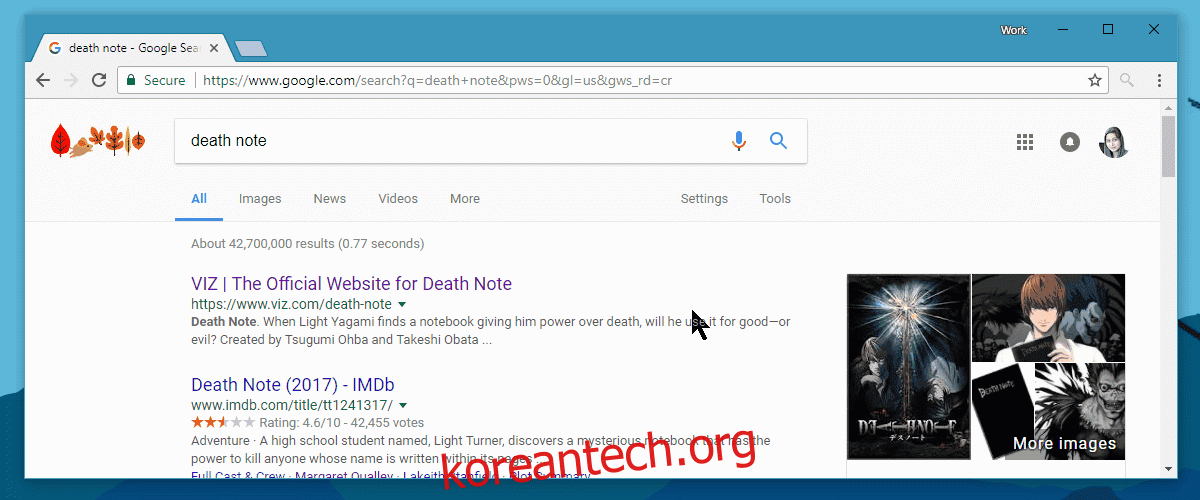
파이어폭스에서 구글 빠른 검색 키보드 단축키 복원하기
파이어폭스 브라우저에서 구글 빠른 검색 키보드 단축키를 복원하려면, Google™ 검색 결과 바로 가기 추가 기능을 설치하세요. 이 추가 기능은 크롬 확장 프로그램과 동일한 방식으로 작동합니다. 즉, 검색어를 입력하기 시작하면 검색 필드에 자동으로 초점이 맞춰지고, 화살표 키를 사용하여 검색 결과를 강조 표시할 수 있으며, Tab + Enter 키를 사용하여 첫 번째 결과로 이동할 수 있습니다. 아래 스크린샷은 빠른 검색이 활성화되었을 때 선택된 결과 옆에 나타났던 화살표 표시를 보여줍니다.
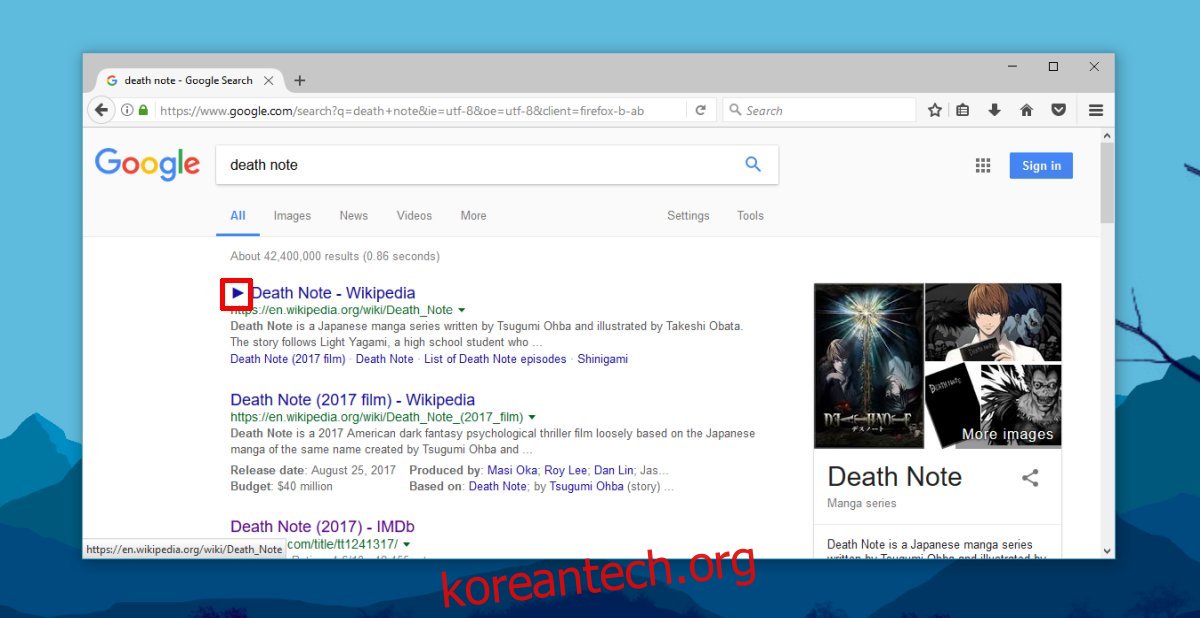
크롬 확장 프로그램과 파이어폭스 추가 기능 모두 사용자의 작업 흐름을 방해하지 않도록 설계되었습니다. 검색 결과 옆에 작은 화살표 표시가 추가되는 것 외에는 사용자 인터페이스에 큰 변화를 주지 않습니다.
구글 빠른 검색 기능은 Enter + Ctrl 키 조합과 같은 일부 키보드 단축키는 여전히 작동하도록 남겨두었습니다. 이 단축키를 사용하면 새 배경 탭에서 선택하거나 강조 표시된 결과를 열 수 있습니다. 구글만이 그 이유를 알고 있겠지만, 이 단축키는 유지되고 다른 단축키들은 삭제되었습니다. 다행히도, 이러한 단축키들을 다시 사용할 수 있게 해주는 크롬 및 파이어폭스용 확장 프로그램과 추가 기능이 많이 있습니다. 일부는 좀 더 선택적인 기능을 제공하지만, 저희가 소개한 확장 프로그램과 추가 기능은 모든 단축키를 다시 가져올 수 있도록 해줍니다. 만약 한두 개의 단축키만 복원하고 싶다면, 특정 단축키만 복원해주는 확장 프로그램이나 추가 기능을 찾아볼 수도 있습니다.